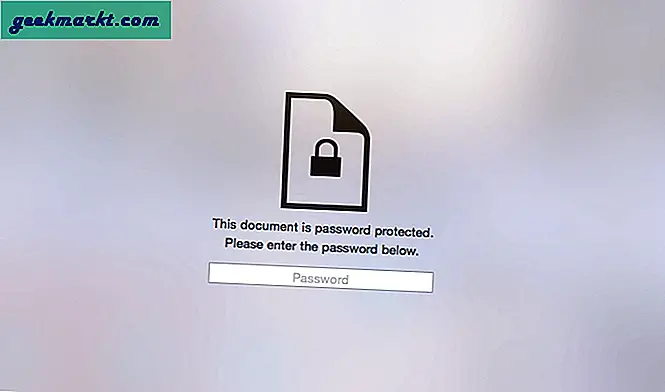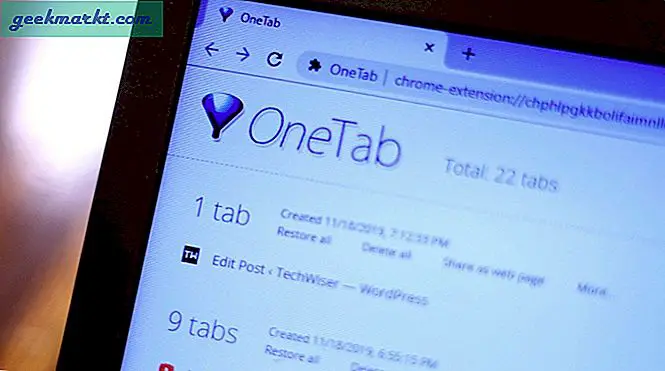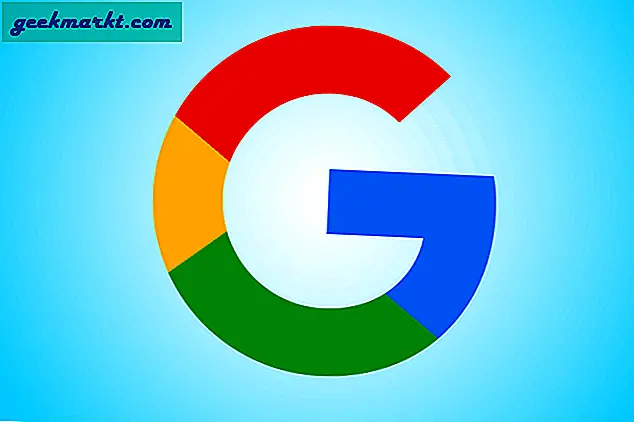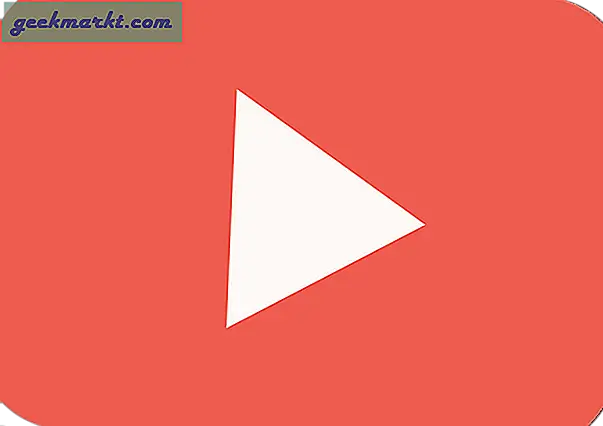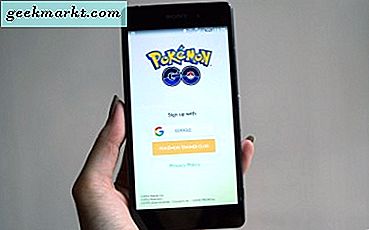Som standard har MS Office suite applikationer næsten enkeltlinjeafstand. Den specifikke standardværdi i Word er faktisk 1, 15, hvilket er lidt mere end enkeltrum. Som sådan er der lidt mellemrum mellem linjer i MS Word-dokumenter. Selvom enkeltafstand kan spare papir; nogle gange er det praktisk at have mere plads mellem linjer til ekstra redigeringsmærker.
Dobbeltrum effektivt fordobler mængden af mellem linjer i dokumenter. Office-applikationer omfatter både linje- og punktrumsindstillinger, så du også kan justere afstanden mellem afsnit. Snapshotet nedenunder fremhæver, hvordan dobbelt plads sammenlignes med enkeltrumsforing i MS Word-dokumenter. På denne måde kan du konfigurere indstillingerne for linjeafstand for at tilføje dobbeltrum til Word, OneNote og Outlook-dokumenter og e-mails i nyere versioner af MS Office-pakken.
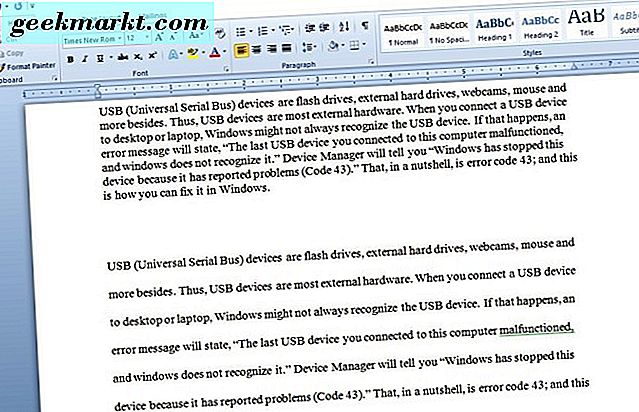
Tilføj dobbelt afstand til MS Word-dokumenter
Først skal du åbne et dokument i MS Word. Vælg derefter en passage af tekst for at justere afstanden med markøren. Klik på fanen Startside, og tryk på linjen Linje og punktafstand for at åbne menuen i skuddet direkte nedenfor.
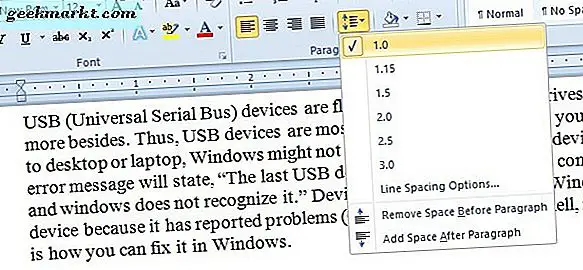
Der kan du vælge linjerumsværdier fra 1 til 3. Vælg 2.0 for at tilføje dobbeltrum til den valgte tekstgang. Det vil udvide mellemrummet mellem linjerne som vist nedenfor.
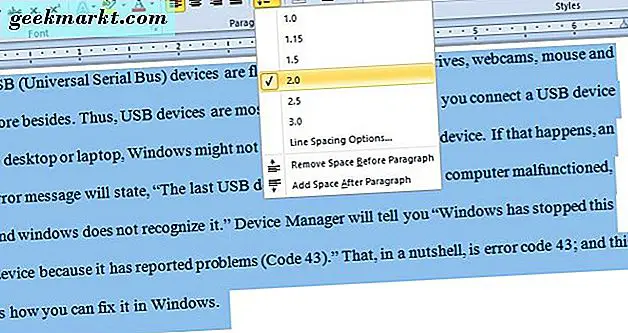
Alternativt kan du vælge Line spacing Options fra menuen. Det åbner vinduet vist direkte nedenfor, som indeholder yderligere linjeparametre. Klik på rullemenuen Line spacing, og vælg Dobbel derfra for at tilføje dobbeltrum til den valgte tekst. Tryk på OK for at anvende den valgte indstilling.
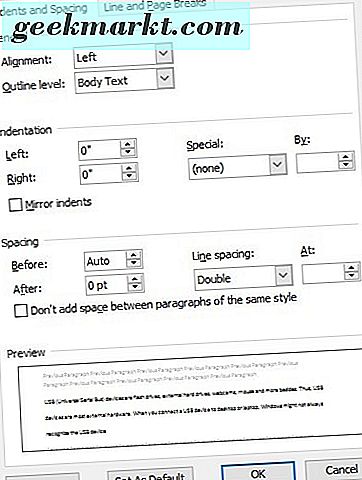
Dette vindue indeholder også afstandsindstillinger for afsnit. Du kan justere værdierne før eller efter for at konfigurere mellemrumene før og efter udvalgte afsnit. Derefter kan du tilføje ekstra redigeringsmærker mellem passager.
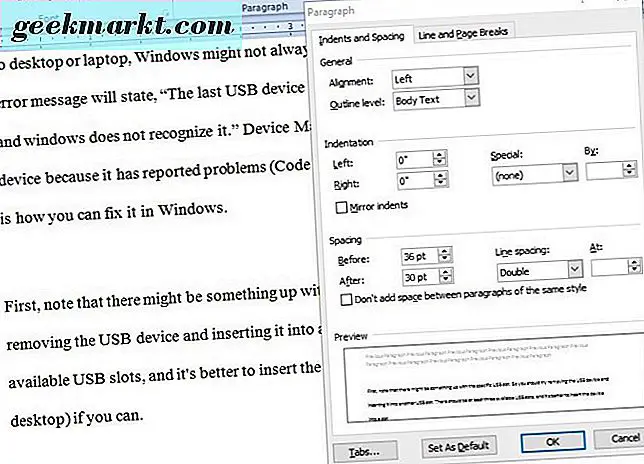
Hvis du har brug for at dobbelte mellem et fuldt MS Word-dokument, skal du trykke på Ctrl + A-genvejstasten for at vælge al tekst i den. Derefter kan du trykke på Ctrl + 2-tasten. Tastaturgenvejen Ctrl + 2 tilføjer dobbelt plads til al den valgte tekst.
MS Word 2016-brugere kan også dobbeltrumme et komplet dokument ved at vælge fanen Design. Klik derefter på rullemenuen Paragraph spacing for at vælge yderligere afstandsindstillinger. Vælg Dobbelt fra den menu for at tilsidesætte standardindstillingsindstillingerne.
Hvis du vil justere standardindstillingerne for linjerum, skal du klikke på linjen Linje og punktafstand på fanen Hjem og vælge Linjeafstandsindstillinger . Derefter kan du vælge Dobbelt fra menuen Linieafstand. Tryk på knappen Set as Default for at åbne vinduet vist nedenfor. Hvis du vælger indstillingen Alle dokumenter, oprettes dobbelt plads som standardindstillingen for din standard dokumentskabelon. Tryk på OK for at bekræfte de nye indstillinger.
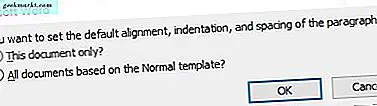
Dobbelt plads tekst i OneNote Dokumenter
OneNote er ikke ligefrem en tekstbehandler, da det er en noterbar app. Ikke desto mindre har OneNote-brugere stadig brug for at justere linieafstanden i deres dokumenter. Dertil kommer, at softwaren har en punktjusteringsmulighed, som du kan bruge dobbelt tekst til.
Vælg noget tekst i et OneNote-dokument, som du skal justere linjepladsen til. Vælg derefter fanen Startside, som indeholder indstillingen Afsnitstilpasning . Tryk på knappen Stiljustering, og vælg derefter Parameterafstandsindstillinger for at åbne en mellemrums dialogboks.
Du kan ikke vælge en bestemt dobbeltplads (2.0) værdi fra dialogboksen. Så du bliver nødt til at konfigurere linjeafstanden mindst værdi for at fordoble teksten dobbelt. Hvis dit dokument har standard 11-punkts Calibri-skrifttype, skal du indtaste '27' i tekstlinjens linjeafstand for at fordoble den valgte tekst dobbelt.
Dobbelt plads tekst i Outlook e-mails
Du kan også tilføje dobbeltrum til dine udgående Outlook-e-mails. Outlook har de samme linjeplaceringer som MS Word. Så du kan justere linjepladsen for tekst i e-mails meget det samme som i Word. Bemærk dog, at du ikke kan justere linieafstand for almindelig tekst-e-mails.
Åbn først vinduet med e-mail-besked. Når du har indtastet noget i vinduet Compose Email, skal du vælge teksten og klikke på fanen Format tekst. Tryk på knappen Line and Spacing, og vælg 2.0 fra den menu, der åbnes.
Så nu kan du fordoble linjepladserne i MS Office-applikationer. Dette vil tilføje mere plads til, at du kan medtage redigeringsmærker og annoteringer på udskrevne dokumenter.